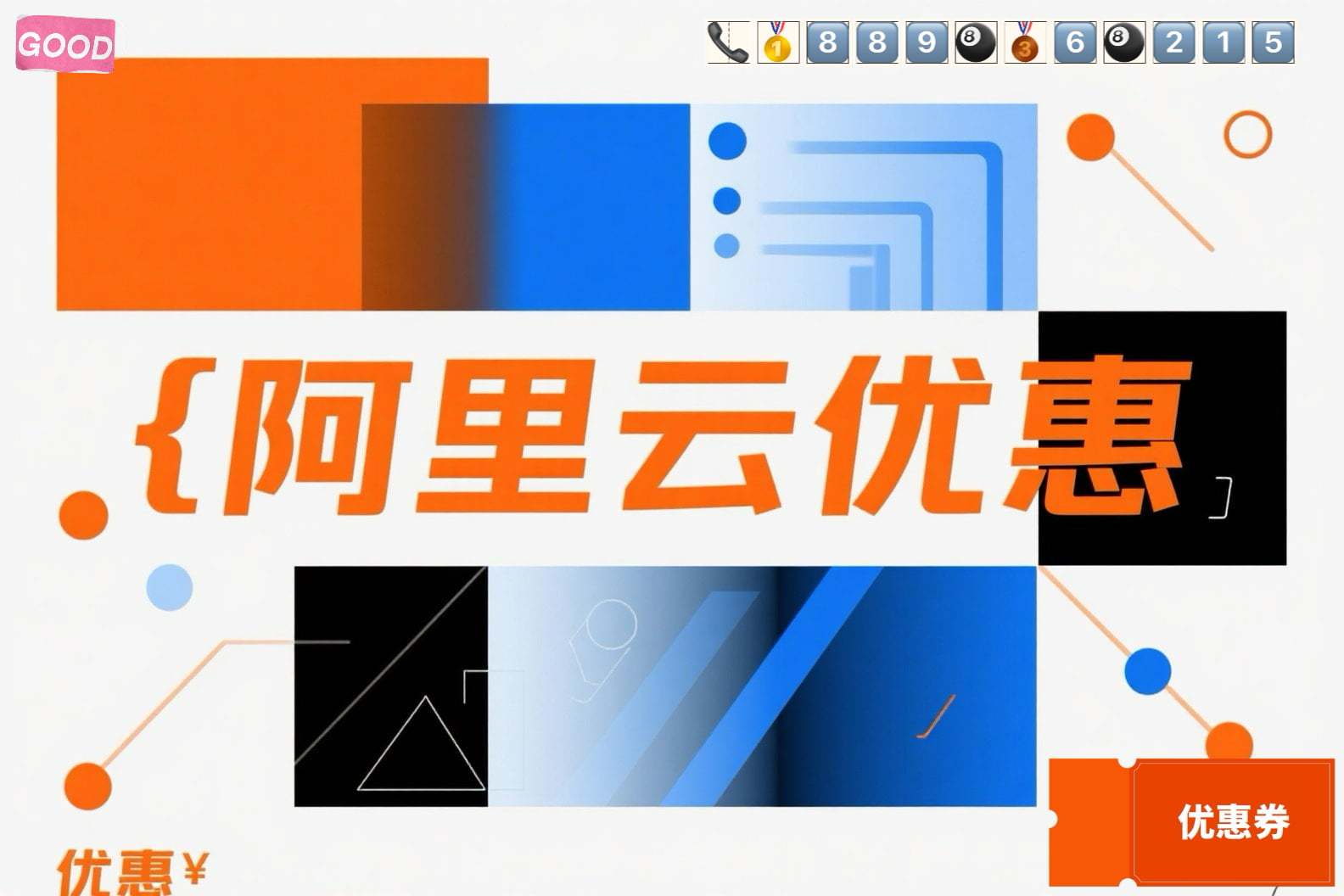摘要:第1章 前言前面我们介绍了RockyLinux9.6的部署,今年6月份随着RHEL 10版本的发布,RockyLinux10也发布了,我们也安装一下感受下RockyLinux10和RockyLinux9的差异变化吧。第2章 环境准备1、Ro...
第1章 前言
前面我们介绍了RockyLinux9.6的部署,今年6月份随着RHEL 10版本的发布,RockyLinux10也发布了,我们也安装一下感受下RockyLinux10和RockyLinux9的差异变化吧。

第2章 环境准备
1、RockyLinux 10.0 镜像:Rocky-10.0-x86_64-dvd.iso
2、虚拟机配置:4C,4G内存,100GB磁盘。
3、IP地址:192.168.96.96。
第3章 部署使用
1、挂载安装镜像,光标切换到“Install Rocky Linux 10.0”。
2、操作系统语言选择,这里我们默认选择安装English>>English(United State)。
3、确认语言支持,点击“Language Support”。
4、语言除了默认的英语,我们这里额外再选择简体中文,避免后续系统使用中文乱码。
5、确认键盘语言。
6、点击“Time&Date”,更改时区。
7、确认时区选择,我们这里选择“Asia”>>“Shanghai”,修改为东八区时间。
8、选到“Installation Destination”,配置安装磁盘。
9、选到对应的本地磁盘,点击选择“Custom”,点击“Done”。
10、点击切换分区方案为“Standard Partion”,点击“Click here to create them automatically”。
11、确认默认磁盘分区。
12、按照小编的习惯,移除home分区、swap分区,然后把空间分配到根分区。
13、点击“Done”>>“Accept Changes”。
14、点击“Software Selection”,配置系统模式。
15、根据需求选择服务器类型和需要的服务器组件,也可后续根据需要自行安装,小编这里默认选择“Server with GUI”。
16、点击“网络和主机名”,配置网络。
17、点击“Network & Host Name”,配置网络。
18、选到“IPv4 Settings”,模式选“Manual”,添加IP地址,DNS地址,点击“Save”。
19、确认网卡配置信息,点击“Done”。
20、点击“Root Account”,设置root账号密码。
21、选择“Enable root account”,键入root账号密码,这个小编勾选“Allow root SSH login with password”允许root账号使用密码通过ssh远程。
22、确认配置信息,没问题了,点击“Begin Installation”开始系统安装。
23、安装完成,点击“Reboot System”。
24、重启完成,RockyLinux 9.6 操作系统安装也完成了。
25、尝试使用SSH 远程访问服务器,访问成功。
第4章 总结
Rocky Linux 10 较Rocky Linux 9 安装界面做了些更新,大致的安装流程步骤还是和之前一致的。查看了RockyLinux10的发布说明,Rocky Linux 10移除了对 x86-64-v2 架构的支持;Rocky Linux 不支持各大主版本之间的直接升级,若需从 8.x 或 9.x 迁移到 Rocky Linux 10,建议全新安装操作系统。
通过本文档的介绍相比大家对Rocky Linux 10的安装有一定的了解,希望这篇文章可以帮助到有需要的朋友们。
Rocky Linux 10 发布说明:
https://www.rockylinux.cn/news/rocky-linux-10-0-has-now-been-released.html